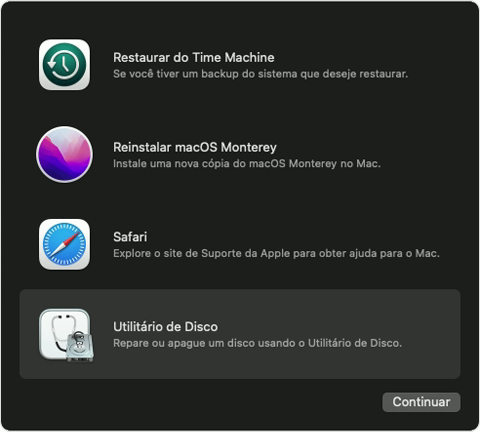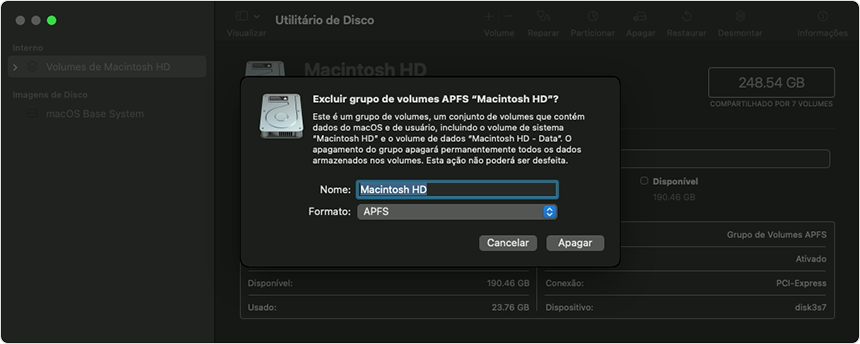Olá Usuario(a),
Aqui é a comunidade Apple de usuários ajudando outros usuários iguais a você.
Antes de apagar o Mac
- Se você deseja restaurar os ajustes de fábrica do Mac, por exemplo, deixá-lo pronto para um novo proprietário, saiba o que fazer antes de vender, trocar ou dar de presente seu Mac.
- Se estiver usando o macOS Monterey ou posterior em um Mac com o chip Apple T2 Security, siga as etapas para apagar todo o conteúdo e ajustes em vez seguir estas etapas.
- Faça backup de todos os arquivos que você deseja manter. Apagar o Mac apaga permanentemente os arquivos nele.
Usar o Utilitário de Disco para apagar o Mac
- Inicialize usando a Recuperação do macOS: ligue o Mac e, logo após, mantenha as teclas Command (⌘) + R pressionadas até o logotipo da Apple ou outra imagem aparecer.
- Se solicitado, selecione um usuário do qual você saiba a senha e insira a senha de administrador.
- Na janela de utilitários, selecione "Utilitário de Disco" e clique em Continuar.
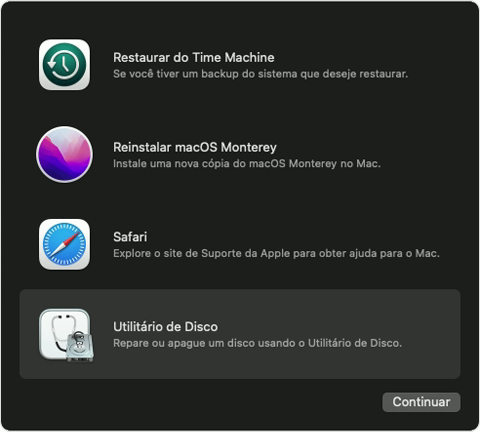
- Selecione Macintosh HD na barra lateral do Utilitário de Disco. Não vê o Macintosh HD?
- Clique no botão Apagar na barra de ferramentas e insira os detalhes solicitados:
- Nome: Macintosh HD
- Formato: APFS ou Mac OS Expandido (Journaling), conforme recomendado pelo Utilitário de Disco
- Clique em "Apagar Grupo de Volumes". Se esse botão não for exibido, clique em Apagar.
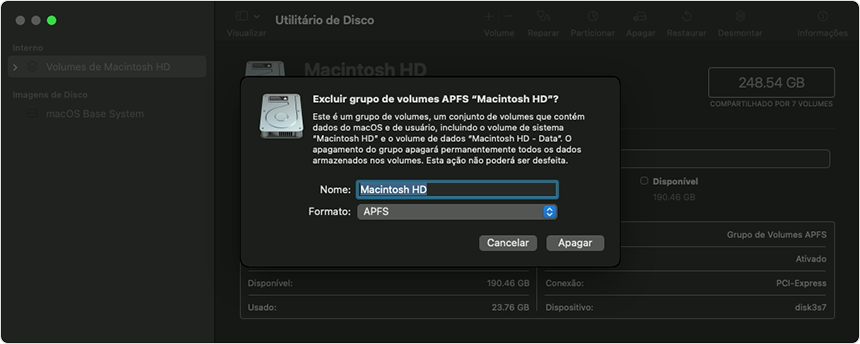
- Se solicitado, insira o ID Apple. Esqueceu o ID Apple?
- Opcional: se você já usou o Utilitário de Disco para adicionar volumes internos que não sejam Macintosh HD, pode apagá-los individualmente usando o mesmo processo.
- Ao terminar, saia do Utilitário de Disco para voltar à janela de utilitários.
- Se você quiser que seu Mac inicialize novamente usando o volume que acabou de apagar, selecione "Reinstalar o macOS" na janela de utilitários, clique em Continuar e siga as instruções na tela. Saiba mais sobre como reinstalar o macOS.
Se você não vir o Macintosh HD no Utilitário de Disco
O disco de inicialização integrado deve ser o primeiro item a figurar na barra lateral do Utilitário de Disco. Ele se chama Macintosh HD, a menos que você tenha alterado esse nome. Se você não o encontrar lá, selecione o menu Apple > Desligar, desconecte todos os dispositivos não essenciais do seu Mac e tente novamente.
Se o disco ainda não aparecer no Utilitário de Disco ou se este relatar que ocorreu um erro ao apagar, o Mac poderá precisar de manutenção. Se precisar de ajuda, entre em contato com o Suporte da Apple.
Para obter mais informações sobre como usar o Utilitário de Disco, consulte o Manual do Usuário do Utilitário de Disco.
Espero ter ajudado!
Atenciosamente
Dav3 G®️0hl666